Wie kann ich MP3 Tags korrigieren?
Einführung.
Manchmal können ID3 Felder von Musikdateien falsche oder mangelhafte Informationen enthalten. Zum Beispiel, untersuchen wir eine Situation, wenn Ihre Dateien Titel, Künstler und Album haben, aber keine Titelnummer. So was kann passieren, wenn Sie Tags aus Dateinamen extrahiert haben (wie in einer anderen Anleitung beschrieben), und die Dateinamen auch keine Titelnummer enthalten. Wenn die Dateien wie "titel01.mp3", "titel02.mp3" usw. genannt werden, können Sie die Dateien einfach auswählen und die fehlenden Titelnummer automatisch generieren lassen. Das kann man mit einem Programm wie mp3Tag locker schaffen.
Aber die Dateien können auch anders genannt werden (z.B. nach Ihren Titeln). In dem Fall behalten sie keine ursprüngliche Ordnung bei.
Die ursprüngliche Ordnung ist sehr wichtig für die Internetsuche. Wenn Ihre Dateien die ursprüngliche Ordnung beibehalten, brauchen Sie keine Information mehr. Wählen Sie einfach die Dateien und benutzen Sie FreeDB, um alles zu downloaden, einschließlich Titel, Künstler, Album usw.
Also, wie können wir die Ordnung wiederherstellen?
Schritt 1: Das Programm downloaden und installieren.
Downloaden Sie mp3Tag in einen Ordner Ihres Computers. Starten Sie die Installation und folgen Sie den Anweisungen.
Schritt 2: Das Programm starten. Das Album mit falschen Tags auswählen.
Starten Sie das Programm. Suchen Sie zum Ordner durch, wo Dateien mit falschen oder mangelhaften Tags gespeichert sind. Sie können den Pfad direkt eintippen, oder klicken Sie das Ordner-Symbol rechts im Pfad-Feld. Es ist auch möglich, zum Ordner wie in Windows Explorer durchzusuchen, indem Sie Ordner doppelklicken.
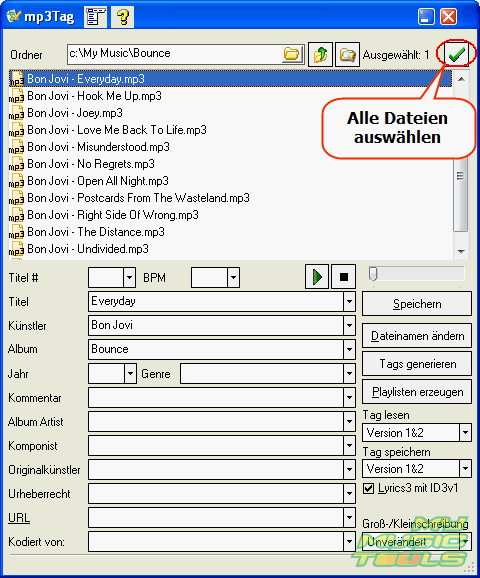
Wenn Sie im richtigen Ordner sind, klicken Sie "Alle Dateien auswählen". Wenn einige Dateien einem anderen Album gehören, können Sie die Dateien abwählen.
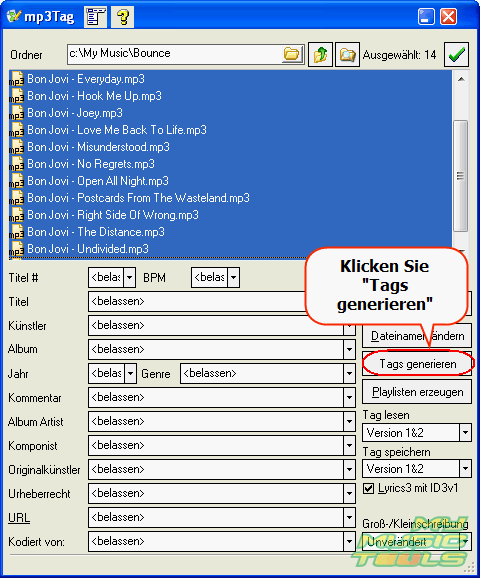
Klicken Sie "Tags generieren" rechts.
Schritt 3: Die ursprüngliche Ordnung Ihrer Dateien wiederherstellen.
Ein neues Fenster wird angezeigt. Klicken Sie die "Tag von Amazon"-Karte.
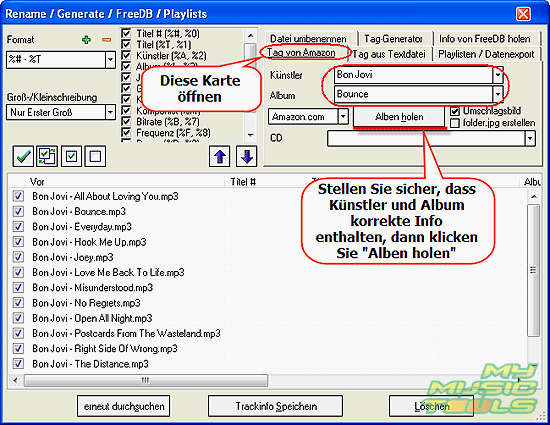
Stellen Sie sicher, dass die "Künstler" und "Album" Felder richtige Information enthalten, und klicken Sie "Alben holen". Danach wählen Sie das am besten passende Album aus der "CD"-Dropdownliste aus.
Die Informationen werden im Vorschaubereich angezeigt. Allerdings sind unsere Dateien nicht korrekt sortiert, also werden die abgeholten Informationen falsch angeordnet.

Werfen wir einen Blick auf die zweite und dritte Reihe des Vorschaubereichs. Die dritte Reihe enthält Titel, die zweite zeigt ihre Ordnung an. Jetzt müssen wir die wirklichen Dateinamen in der ersten Reihe dieser Information gemäß umordnen.
Wählen Sie einen Dateinamen aus, drücken Sie die linke Maustaste. Jetzt ziehen Sie die Datei etwas nach rechts und dann nach oben oder nach unten. Lassen Sie die Taste frei, sobald die Datei auf ihrem richtigen Platz ist.
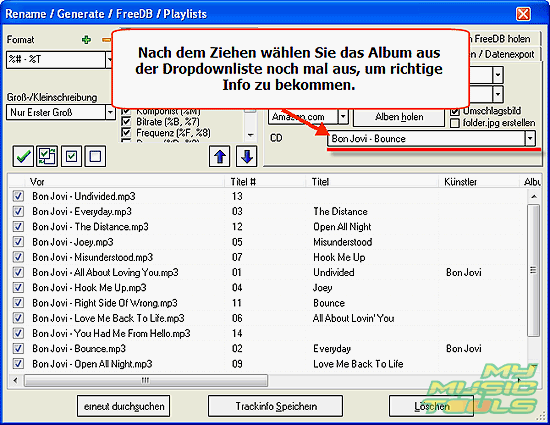
Nachdem Sie die Dateien umgeordnet haben, wählen Sie wieder das Album aus der Dropdownliste aus. Das aktualisiert die Vorschau, und die Dateien bekommen die richtigen Informationen. Prüfen Sie den Vorschaubereich wieder: ist alles in Ordnung?
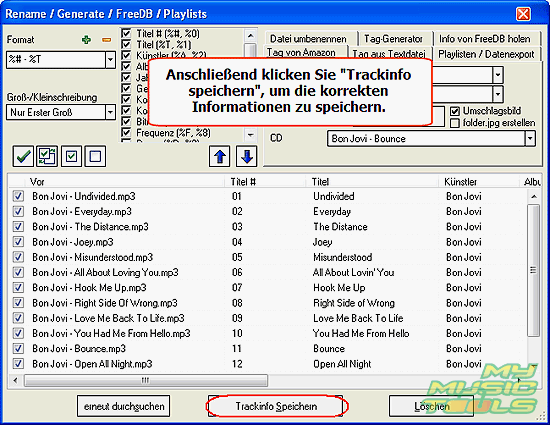
Wenn ja, klicken Sie "Trackinfo speichern", um ID3 Felder Ihrer Dateien mit den korrekten Informationen zu überschreiben. Wenn manche Dateien immer noch falsch angeordnet sind, ziehen Sie die Dateien zu ihren Positionen, wie oben beschrieben wurde.
Suche
Ähnlich
- Wie kann ich ID3 Tags aus CSV importieren?
- Wie kann ich ID3-Tags in MS Excel exportieren?
- Wie kann ich doppelte MP3 Dateien nach Ton finden?
- Wie kann ich FLAC Tags bearbeiten?
- Wie kann ich ID3-Tags korrigieren?
- Doppelte Musikdateien finden
- Wie kann ich FLAC Liedtexte kostenlos downloaden?
- Wie kann ich Titelnummern in ID3-Tags ausfüllen?
- Wie kann ich ID3-Tags in CSV exportieren?
- Wie kann ich MP3-Tags aus Dateinamen erhalten?
- Wie kann ich MP3 Liedtexte kostenlos downloaden?
- Wie kann ich doppelte Musikdateien entfernen?
- Wie kann ich Duplikate in meiner Musiksammlung finden?
- Wie kann ich eine Biografie eines Künstlers downloaden?
- Wie kann ich meine Musiksammlung auf Dune Player verwalten?
- Wie kann ich eine komplette Liste meiner Musikalben erstellen?
- Wie kann ich meine Musikalben organisieren?
- Wie kann ich meine Musiksammlung organisieren?
- Wie entferne ich Duplikaten auf meinem PC?
Artikel und Anleitungen
- Wie kann ich ID3 Tags aus CSV importieren?
- Wie kann ich APE Dateien spalten?
- Wie kann ich Bildschirm-Video aufzeichnen?
- Wie kann ich MKV in DVD konvertieren?
- Wie kann ich ID3-Tags in MS Excel exportieren?
- Wie kann ich MKV abspielen?
- Wie kann ich doppelte MP3 Dateien nach Ton finden?
- Wie kann ich FLAC in WAV umwandeln?
- Wie kann ich FLAC Tags bearbeiten?
- Wie kann ich AVI in FLV konvertieren?



